Podłączenie drugiego wyświetlacza do istniejącej konfiguracji komputera może być ogromnym wzrostem produktywności, ale zanim naciśniesz przycisk kup na Amazon, zadaj sobie pytanie, czy przez cały czas potrzebujesz dedykowanego monitora ? Jeśli odpowiedź brzmi kilka razy, to mam dla Ciebie idealne rozwiązanie.
Jeśli posiadasz iPada, na pewno słyszałeś Duet Display – popularną aplikację do drugiego monitora dla iPada. Na szczęście Android też je ma. Przetestowaliśmy prawie co drugą aplikację monitorującą na Androida w sklepie Google Play, a oto nasze najlepsze typy. Zaczynajmy.
Użyj swojego Androida jako drugiego monitora
Smartfony i tablety z Androidem są dość wszechstronne pod względem funkcji, możesz wykonać kopię lustrzaną swojego Androida na innym Androidzie , a także na komputerze . Ogólnie rzecz biorąc, musisz zainstalować drugą aplikację monitorującą na swoim Androidzie i zainstalować aplikację kliencką aplikacji na swoim komputerze. Po zakończeniu możesz podłączyć Androida do komputera za pomocą kabla USB lub Wi-Fi (gdy oba urządzenia są podłączone do tej samej sieci) i to wszystko.
1. Kosmiczne biurko
Spacedesk to popularny sposób na przekształcenie Androida w drugi monitor do komputera z systemem Windows. Możesz połączyć swój komputer z systemem Android przez USB, Wi-Fi lub LAN. Rozdzielczość jest przyzwoita i otrzymujesz wsparcie dotykowe.
Aby rozpocząć, musisz zainstalować niezbędne sterowniki na swoim komputerze z systemem Windows. Jeśli potrzebujesz dalszej pomocy, oto link do dokumentacji . Aplikacja jest dostępna dla systemu Windows 7 i nowszych. Otwarcie aplikacji automatycznie wykryje i wyświetli wszystkie komputery na tym samym serwerze , na którym zainstalowano sterowniki. Wystarczy dotknąć, aby się połączyć. Uruchom aplikację na swoim Androidzie i połącz się z komputerem. Aplikacja powinna wykryć adres IP i nazwę Twojego systemu.
Aby używać tabletu lub systemu Android jako wyświetlacza rozszerzonego, wystarczy skonfigurować opcje dodatkowego wyświetlacza w systemie Windows. Aby to zrobić, przejdź do Panelu sterowania, a następnie Ustawienia wyświetlania. Wybierz opcję Rozszerz te ekrany i kliknij przycisk OK. Powinieneś teraz móc używać swojego Androida jako rozszerzonego wyświetlacza.
Spacedesk działa dobrze, jeśli nie chcesz, aby Twój telefon był związany z USB. Ale to jedyny zarzut, jaki mam. Ponieważ działa bezprzewodowo, zauważalne jest opóźnienie. Dobrze, że możesz przełączyć się na hotspot i USB.
Obsługiwane medium: LAN, Wi-Fi, USB
Pobierz Spacedesk (bezpłatnie)
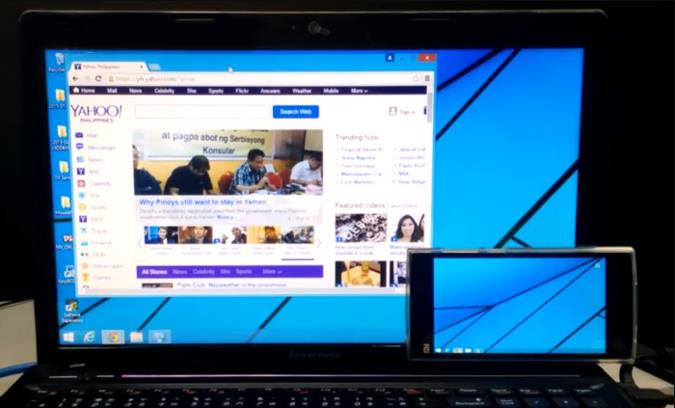
2. Wyświetlacz przewodowy Splashtop
Splashtop Wired XDisplay, jak sama nazwa wskazuje, będzie wymagał posiadania pod ręką USB . W przeciwieństwie do Spacedesk, WiredXDisplay umożliwia podłączenie telefonu tylko przez USB. Plusem jest to, że ponieważ jesteś połączony przewodowym medium, otrzymujesz lepszą rozdzielczość i liczbę klatek na sekundę. Obsługuje rozdzielczość Full HD przy 60 klatkach na sekundę.
Wired XDisplay można zainstalować zarówno na komputerach Mac, jak i PC, co daje mu przewagę nad wyświetlaczem Air. Aplikacje mobilne są dostępne zarówno na Androida, jak i iOS . Splashtop korzysta z USB przez Wi-Fi z jednego prostego powodu – zapewnia bardziej responsywne i działające w czasie rzeczywistym wrażenia. Nie ma żadnych opóźnień i otrzymujesz tryb oszczędzania baterii, który zmniejsza liczbę klatek na sekundę i rozdzielczość, aby zaoszczędzić na przetwarzaniu.
Obsługiwany nośnik: USB
Pobierz Splashtop Wired XDisplay (bezpłatnie)

3. Pulpit zdalny Google
Podobnie jak Pulpit zdalny dla systemu Windows, umożliwia również sterowanie komputerem za pomocą urządzenia z systemem Android. Możesz uruchamiać polecenia na swoim komputerze z telefonu z Androidem. Zasadniczo wszystko, co możesz zrobić na komputerze, można również zrobić z telefonu z Androidem. Pulpit zdalny, podobnie jak wszystkie produkty Google, jest łatwy w obsłudze i prosty w konfiguracji. Wystarczy mieć działające konto Gmail. Jednak możliwość zdalnego sterowania komputerem jest tam, gdzie świeci najbardziej.
Pulpit zdalny Google działa bezproblemowo, ale nie można używać oddzielnych aplikacji na obu ekranach. Nie pozwala używać telefonu jako rozszerzonego wyświetlacza.
Obsługiwane medium: Internet
Pobierz Pulpit zdalny Google (bezpłatnie)
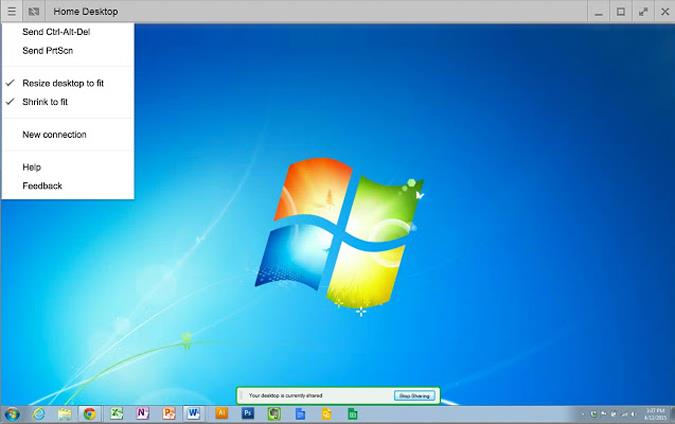
4. Wyświetlacz
iDisplay to kolejna aplikacja do wyświetlania kopii lustrzanych na tej liście. iDisplay zaczął od macOS i iOS, ale szybko rozszerzył się na inne systemy operacyjne. Masz aplikacje dla systemów Windows i Android, co czyni go dobrym rozwiązaniem międzyplatformowym. Obsługuje 60 fps i oferuje wielodotyk na urządzeniu, na którym go używasz.
iDisplay ma wszystko, co oferuje druga aplikacja, z jednym zastrzeżeniem; Obsługa USB nie jest jeszcze dostępna dla Androida. Obsługuje jednak Wi-Fi i jest wyposażony w obsługę multi-touch.
Obsługiwane medium: LAN, Wi-Fi, USB (z wyjątkiem Androida)
Pobierz iDisplay (18 USD)
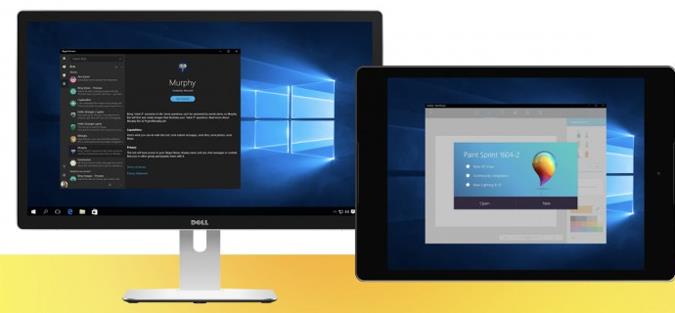
5. Wyświetlacz powietrza 2
Air Display 2 działa w ten sam sposób na komputerach Mac, co Spacedesk na komputerach z systemem Windows, ale kosztuje 14,99 USD . Zamienia twoje urządzenie z Androidem w dodatkowy ekran dla twoich Macbooków. Możesz rozszerzyć dublowanie ekranu do maksymalnie 4 urządzeń dodatkowych. Co więcej, obsługuje również wyświetlacze Full HD.
Obsługuje całą drogę powrotną do systemu Mac OS X 10.8 lub Lion. Możesz także użyć komputera PC jako dodatkowego ekranu dla komputera Mac. Ale to nie działa w drugą stronę, tak jak nie można używać komputera Mac ani żadnego urządzenia mobilnego jako dodatkowego ekranu dla systemu Windows. Przeczytałem sekcję z najczęściej zadawanymi pytaniami i jest tam napisane, że pracują nad rozwiązaniem, ale jest też napisane, że nie są „wystarczająco blisko”, aby podać ETA.
Plusem jest to, że oferuje bardziej responsywne wrażenia dzięki algorytmowi dynamicznej kompresji, którego używa zespół. Obsługuje również wyświetlacz Retina, czego brakuje w Spacedesk. Aplikacja zawiera również rysik Air Stylus, na którym można bezpośrednio rysować projekty za pomocą drugiego urządzenia.
Air Display działa bezproblemowo, ale problemem jest model cenowy. Z każdą większą aktualizacją Avatron Software, czyli twórca Air Display, podnosi cenę. To jest coś, co przeszkadza długoletnim użytkownikom, takim jak ja, ale hej, jeśli pieniądze nie stanowią problemu, możesz iść. Inną rzeczą, która mnie denerwuje, jest to, że musisz zainstalować Air Display Host na swoich iPhone'ach, Androidach i komputerach, których chcesz używać jako drugiego ekranu. Ale Air Display można zainstalować tylko na komputerach Mac. Tak więc kompatybilność między platformami staje się nieco ograniczona.
Pobierz wyświetlacz Air (14,99 USD)
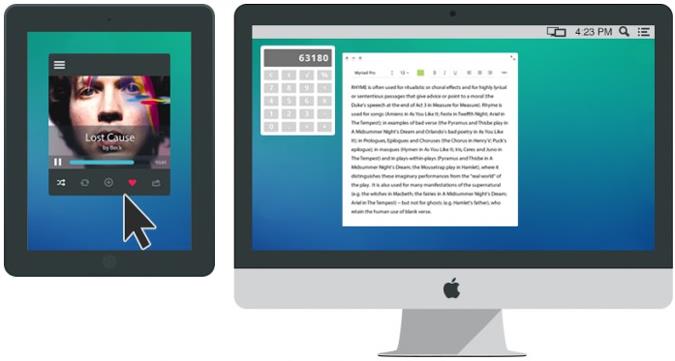 6. Duet Wyświetlacz
6. Duet Wyświetlacz
Duet Display to popularna aplikacja na iOS, która umożliwia tworzenie kopii lustrzanych i rozszerzanie ekranu komputera Mac na iPada lub iPhone'a. A teraz, gdy Apple zapewnia tę funkcję natywnie za pośrednictwem Sidecar, Duet Display poszerza swoje horyzonty dzięki obsłudze smartfonów i tabletów z systemem Android.
Przeczytaj także: Duet Display vs Sidecar: czy nadal warto płacić za Duet Display?
Duet Display zaprosił nas do testowania wersji beta ich nowej aplikacji i działała dobrze na moim Google Pixel i Windows 10. Chociaż napotkałem kilka błędów, takich jak przerwy w połączeniu. Ponadto, chociaż możesz bezprzewodowo połączyć smartfon z Androidem z komputerem z systemem Windows, nadal musisz podłączyć kabel USB, jeśli chcesz korzystać z aplikacji na Androida z systemem macOS.
Aplikacja jest konkurencyjna w cenie 9,99 USD i oferuje wiele funkcji oraz obsługuje szeroką gamę urządzeń. Możesz pobrać aplikację na urządzenia z systemem Android i iOS.
Pobierz wyświetlacz Duet (9,99 USD)
Użyj tabletu z Androidem jako monitora
Były to jedne z najbardziej wydajnych sposobów tworzenia rozszerzonego wyświetlacza ze smartfonów i tabletów z Androidem. Daj mi znać, jak oceniasz te aplikacje i z której korzystałeś na swoich urządzeniach.


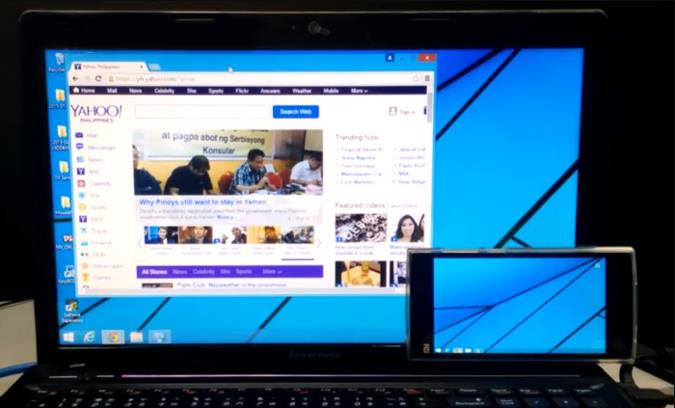

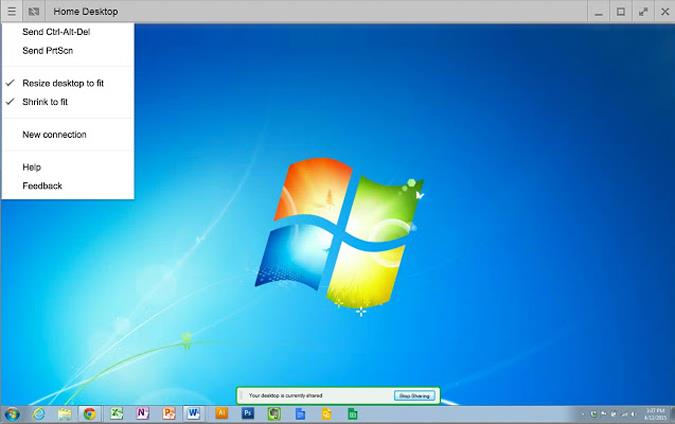
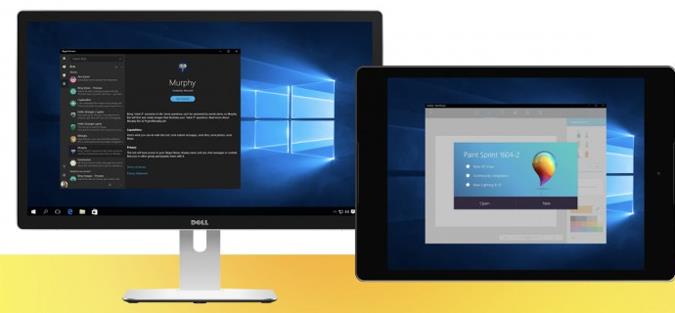
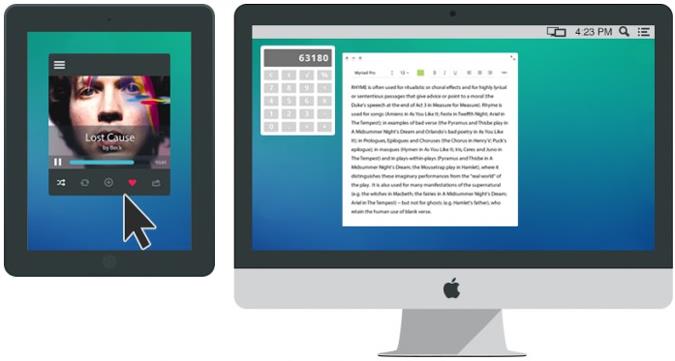 6. Duet Wyświetlacz
6. Duet Wyświetlacz







